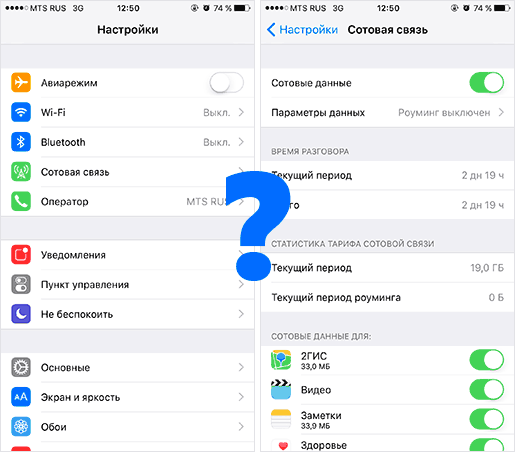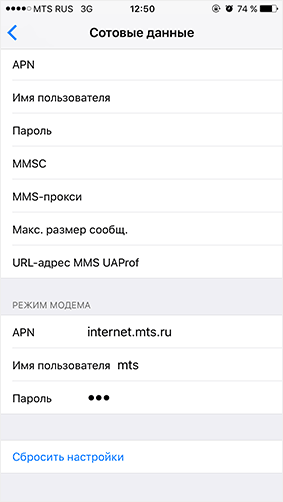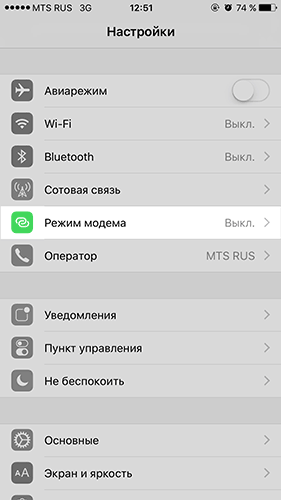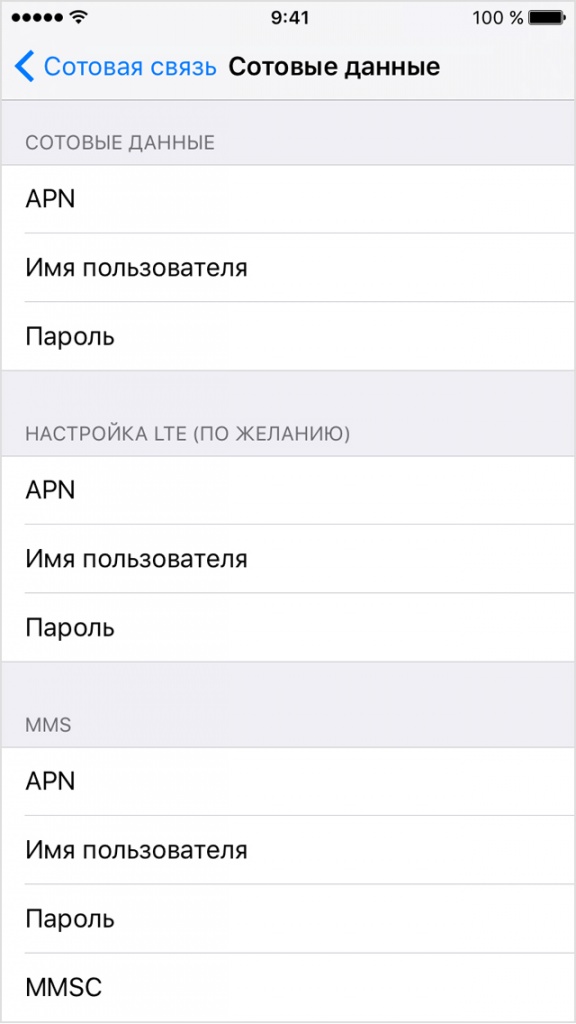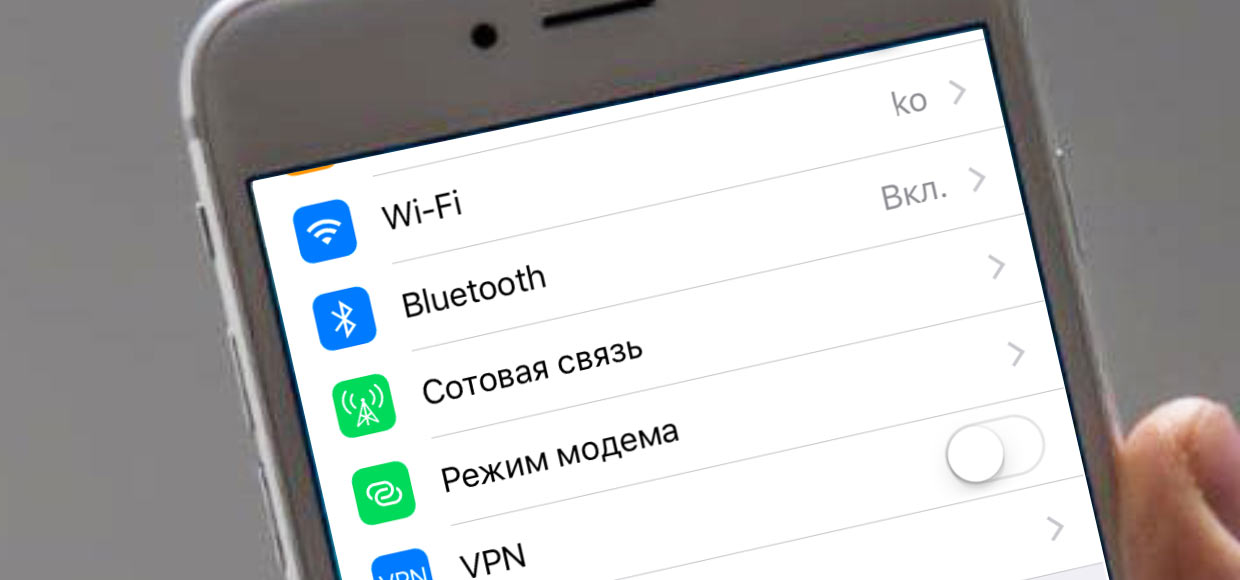- Настройка режима модема на устройстве iPhone или iPad
- Настройка режима модема
- Подключение с использованием режима модема через Wi-Fi, Bluetooth или USB
- Bluetooth
- Настройка автоматического подключения для членов семьи
- Отключение устройств
- Установка или смена пароля Wi-Fi
- Что делать, если на iPhone пропал режим модема
- Пропал режим модема на iPhone
- Почему нет режима модема в настройках iPhone
- Данные APN для основных операторов сотовой связи
- Что делать, если в iPhone отсутствует режим модема
- Что делать, если пропал режим модема на iPhone
Настройка режима модема на устройстве iPhone или iPad
Режим модема позволяет раздавать мобильный интернет с iPhone или iPad (Wi-Fi + Cellular) при отсутствии доступа к сети Wi-Fi.
Настройка режима модема
- Перейдите в меню «Настройки» > «Сотовые данные» > «Режим модема» или «Настройки» > «Режим модема».
- Нажмите ползунок рядом с функцией «Разрешать другим».
Если параметр «Режим модема» не отображается, обратитесь к своему оператору и узнайте, доступно ли использование режима модема в вашем тарифе.
Подключение с использованием режима модема через Wi-Fi, Bluetooth или USB
Можно подключиться к устройству в режиме модема через Wi-Fi, Bluetooth или USB. А устройства с iOS 13 или более поздней версии, подключенные с помощью режима модема, сохраняют подключение, даже если экран заблокирован, что позволяет получать на них уведомления и сообщения.
В этой статье приведено несколько советов по использованию каждого способа.
При подключении устройства к точке доступа в режиме модема строка состояния становится голубой и показывает количество подключенных устройств. Количество устройств, которые можно одновременно подключить к точке доступа в режиме модема, зависит от оператора и модели iPhone. Если другие устройства подключились к точке доступа в режиме модема через Wi-Fi, можно использовать только сотовую сеть передачи данных для подключения к Интернету через хост-устройство.
Для подключения выполните следующие действия.
На устройстве, к которому требуется подключиться, перейдите в раздел «Настройки» > «Сотовая связь» > «Режим модема» или «Настройки» > «Режим модема» и убедитесь, что этот режим включен. Затем проверьте пароль Wi-Fi и имя телефона. Оставайтесь на этом экране, пока не будет установлено подключение к другому устройству в сети Wi-Fi.
На устройстве, которое требуется подключить, выберите «Настройки» > Wi-Fi и найдите в списке iPhone или iPad. Затем нажмите сеть Wi-Fi, к которой требуется подключиться. При необходимости введите пароль для режима модема.
Bluetooth
Чтобы проверить, обнаруживается ли iPhone или iPad, перейдите на экран «Настройки» > Bluetooth и не закрывайте его. Затем на компьютере Mac или PC следуйте указаниям производителя, чтобы настроить подключение к сети Bluetooth. Подробнее об использовании режима модема с Bluetooth.
Режим модема поддерживает подключения по Bluetooth компьютеров Mac, PC и других устройств. Чтобы подключить другое устройство iOS, используйте Wi-Fi.
Убедитесь, что на компьютере Mac или PC установлена последняя версия iTunes. Затем подключите iPhone или iPad к компьютеру с помощью кабеля USB из комплекта поставки. Если появится запрос Доверять этому компьютеру?, нажмите кнопку «Доверять».
Настройка автоматического подключения для членов семьи
Вы можете настроить функцию «Семейный доступ», чтобы члены семьи могли автоматически подключаться к вашему устройству в режиме модема без необходимости вводить пароль. Вот что нужно сделать:
- На вашем устройстве, находящемся в режиме модема, перейдите в «Настройки» > «Режим модема» > «Семейный доступ».
- Включите функцию «Семейный доступ». Если эта функция не отображается, узнайте, как настроить функцию «Семейный доступ».
- Нажмите имя каждого из членов семьи и укажите, нужно ли им запрашивать подтверждение или можно автоматически подключаться к вашему устройству в режиме модема.
Отключение устройств
Чтобы отключить устройство, выключите режим модема, отключите Bluetooth или отсоедините кабель USB от устройства.
Установка или смена пароля Wi-Fi
Необходимо установить пароль Wi-Fi, чтобы настроить режим модема. Чтобы сменить пароль Wi-Fi, перейдите в меню «Настройки» > «Сотовая связь» > «Режим модема» или «Настройки» > «Режим модема», затем нажмите «Пароль Wi-Fi»*.
Выберите пароль Wi-Fi не менее чем из восьми символов ASCII. При использовании символов не из таблицы ASCII другие устройства не смогут подключаться к точке доступа в режиме модема. В таблицу ASCII не входят символы китайского, русского, японского и других языков. К символам ASCII относятся следующие:
- Все буквы латинского алфавита в верхнем и нижнем регистрах
- Цифры от 0 до 9
- Некоторые знаки пунктуации
* После изменения пароля любые подключенные устройства будут отключены.
Источник
Что делать, если на iPhone пропал режим модема
Если на Вашем iPhone или iPad, после обновления iOS на новую версию, в настройках устройства пропал пункт «Режим модема» (и, соответственно, пропала возможность создать точку доступа Wi-Fi), не стоит отчаиваться. Данная проблема оказалась достаточно распространена на мобильных устройствах Apple, начиная с выхода обновления iOS 7. При этом она не зависит ни от модели устройства, ни от оператора, SIM-карту которого Вы используете.
Впрочем решается все достаточно просто. Если после обновления iOS на iPhone пропал режим модема, вероятнее всего, устройство не смогло получить настройки оператора с SIM-карты. В таком случае, необходимо прописать настройки оператора вручную.
Для того, чтобы включить режим модема, зайдите в настройки устройства, выберите пункт «Сотовая связь»; далее перейдите в раздел «Сотовая сеть передачи данных». Именно здесь и нужно вручную вписать настройки подключения для своего оператора. Ниже приведены данные для основных операторов сотовой связи Санкт-Петербурга.
APN: internet
Имя пользователя: gdata
Пароль: gdata
APN: internet.mts.ru
Имя пользователя: mts
Пароль: mts
APN: internet.beeline.ru
Имя пользователя: beeline
Пароль: beeline
APN: internet.tele2.ru
Имя пользователя: не используется
Пароль: не используется
Далее перезагрузите устройство. После этого «Режим модема» станет доступным и Вы сможете использовать свой iPhone в качестве точки доступа и раздавать интернет для других устройств.
Источник
Пропал режим модема на iPhone
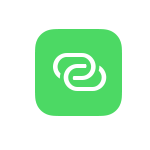
Примечание: режим модема — функция, позволяющая использовать ваш iPhone или iPad (такое есть и на Android), подключенный к интернету по мобильной сети 3G или LTE в качестве модема для доступа в Интернет с ноутбука, компьютера или другого устройства: по Wi-Fi (т.е. использовать телефон как роутер), USB или Bluetooth. Подробнее: Как включить режим модема на iPhone.
Почему нет режима модема в настройках iPhone
Причина, по которой после обновления iOS на iPhone пропадает режим модема — сброс параметров доступа к Интернету по мобильной сети (APN). При этом, учитывая, что большинство сотовых операторов поддерживают доступ без настроек, Интернет работает, однако пунктов для включения и настройки режима модема не появляется.
Соответственно, для того, чтобы вернуть возможность включения работы iPhone в режиме модема, требуется прописать параметры APN своего оператора связи.
Для этого достаточно выполнить следующие простые шаги.
- Зайдите в настройки — Сотовая связь — Параметры данных — Сотовая сеть передачи данных.
- В разделе «Режим модема» внизу страницы пропишите данные APN вашего оператора связи (см. далее информацию по APN для МТС, Билайн, Мегафон, Теле2 и Yota).
- Выйдите с указанной страницы параметров и, если у вас был включен мобильный интернет («Сотовые данные» в настройках iPhone), отключите его и заново подключитесь.
- Опция «Режим модема» появится на главной странице настроек, а также в подразделе «Сотовая связь» (иногда с некоторой паузой после подключения к мобильной сети).
Готово, можно пользоваться iPhone как Wi-Fi роутером или 3G/4G модемом (инструкция по настройкам приведена в начале статьи).
Данные APN для основных операторов сотовой связи
Для ввода APN в настройках режима модема на iPhone вы можете использовать следующие данные операторов (кстати, обычно имя пользователя и пароль можно не вводить — работает и без них).
МТС
Билайн
Мегафон
Tele2
- APN: internet.tele2.ru
- Имя пользователя и пароль — оставить пустыми
Yota
- APN: internet.yota
- Имя пользователя и пароль — оставить пустыми
Если ваш оператор сотовой связи не представлен в списке, вы легко можете найти данные APN и для него на официальном сайте или просто в Интернете. Ну а если что-то не работает так, как ожидается — задавайте вопрос в комментариях, постараюсь ответить.
Источник
Что делать, если в iPhone отсутствует режим модема

Режим модема в iOS по умолчанию находится в «Настройки» > «Сотовые связь» > «Модем». С его помощью можно раздать интернет на другие устройства, создав Wi-Fi точку доступа для подключения.
Apple предоставляет сотовым операторам инструмент, позволяющий отключать возможность раздачи интернета с помощью модема в iPhone. Этим активно пользуются сотовые операторы в США, которые таким образом продают дешевые тарифы. Если оператор запрещает раздачу интернета, то в iOS просто не будет соответствующей настройки.
Некоторые сотовые операторы используют специальные тарифы, которые имеют дешевую стоимость выхода в интернет, но накладывают ограничения на его раздачу на другие устройства. Например, в России таким сотовым оператором является Yota. Абоненты этого оператора имеют возможность раздавать мобильный интернет на другие устройства, но скорость передачи данных при этом будет урезаться до возможного минимума.
У российских сотовых операторов нет тарифов, которые полностью отключают раздачу мобильного интернета – чаще всего они разрешают это делать либо без ограничений, либо на низких скоростях или с возможностью подключения этой услуги на короткий период за небольшую плату. Тем не менее, иногда даже у абонентов российских операторов в настройках iOS отсутствует режим модема. Что делать в таких случаях?
1) Проверить, что ваше мобильное устройство работает на последней версии iOS. Это важно, потому что обновления часто приносят настройки, необходимые для корректного взаимодействия iOS с инфраструктурой сотового оператора.
2) Обновить настройки сотового оператора. Для этого подключите смартфон к iTunes, если доступен новый профиль настроек от сотового оператора, программа автоматически предложит их установить. Проверить какая версия настроек установлена на iPhone можно последовательно выбрав в iOS следующие пункты: «Настройки» > «Основные» > «Об этом устройстве» > «Оператор». Уточнить номер актуальной сборки настроек можно у сотового оператора.
3) Если это не решило проблем, то попробуйте прописать настройки APN вручную. Сделать это можно следующим образом: «Настройки» > «Мобильные данные» > «Параметры мобильных данных» > «Мобильная сеть передачи данных».
Найти настройки APN можно на сайте каждого сотового оператора: Мегафон, МТС, Билайн.
4) Если ничего из вышеперечисленного не помогло, то необходимо поменять SIM-карту в ближайшем салоне сотового оператора.
Важно помнить, что любой iPhone умеет работать в режиме модема, поэтому, если данная настройка отсутствует, необходимо в первую очередь разбираться с сотовым оператором. Проблема скорей всего будет на его стороне.
Источник
Что делать, если пропал режим модема на iPhone
Эта инструкция опубликована в рамках проекта Поддержка iPhones.ru. Пишите на почту: press(at)iphones.ru и получайте решения проблем, связанных с эксплуатацией и работой устройств Apple.
Вопрос читателя:
Пропал режим модема на iPhone 7 с iOS 10.1.1, как его вернуть и что нужно сделать?
Наш ответ:
Здравствуйте.
Раздел настроек с параметрами режима модем может не отображаться на iPhone, если некорректно введены или просто не заполнены параметры подключения.
Для начала необходимо перейти в Настройки –> Сотовая связь –> Сотовая сеть передачи данных и внесите параметры в разделе Режим модема (он находится в самом низу).
Настройки основных операторов выглядят следующим образом:
БиЛайн
APN: internet.beeline.ru
Имя пользователя: beeline
Пароль: beeline
МТС
APN: internet.mts.ru
Имя пользователя: mts
Пароль: mts
МегаФон
APN: internet
Имя пользователя: gdata
Пароль: gdata
Теле2
APN: internet.tele2.ru
Имя пользователя: оставить пустым
Пароль: оставить пустым
В параметрах могут быть изменения, уточняйте настройки у своего оператора.
Когда настройки внесены, перезагрузите iPhone. Если после этого режим модема не появился, придется звонить на горячую линию оператора, в последнее время в некоторых тарифных планах услуга раздачи интернета ограничена или вовсе заблокирована.
Источник